Hoe om jou televisie as sekondêre monitor vir jou rekenaar te gebruik
Die gebruik van `n televisie as `n sekondêre skerm vir jou skootrekenaar of lessenaar het verskeie toepassings. Hierdie tegniek kan nuttig wees om `n klaskamer op te stel om aanbiedings op `n groot televisieskerm te wys. Dit kan ook nuttig wees vir tuisprojekte soos die redigering van `n video en die meng van klank. Aangesien u `n veel groter skerm het, kan u gemaklik werk met baie programme wat gelyktydig loop. Gelukkig, as jou televisie en jou rekenaar relatief nuwe modelle is, sal jy `n enkele kabel benodig om jou televisie as `n tweede monitor vir jou rekenaar te gebruik.
stappe

1
Gaan die beskikbare uitset poorte op jou rekenaar na. Daar is 4 hoof tipes kabels wat u kan gebruik om `n videosoort van u rekenaar na u televisie te stuur. Dit is die HDMI, DVI, VGA en S-Video kabels. As jy nie seker is watter tipe elk van jou hawens is nie, raadpleeg die gebruikershandleiding of soek aanlyn vir foto`s van hierdie kabels.

2
Bepaal die beskikbare invoer poorte op jou televisie. U sal beperk word deur die tipe video-insette wat u op u televisie kan gebruik. Kyk watter van die 4 tipes hierbo gelys het jou televisie. Hoe nuwer jy is, hoe meer waarskynlik is hierdie opsies beskikbaar.

3
Bepaal watter van die hawens jou televisie en jou rekenaar deel. U sal ten minste een van die 4 tipes kabel wat beskikbaar is op u televisie en op u rekenaar.

4
Indien nodig, vind `n oplossing met behulp van `n ander konneksie. As jy nie 1 van die 4 kabels hierbo genoem kan gebruik nie, is daar ander opsies. Jy kan soek na `n adapter wat die sein van een van die genoemde tipes omskakel, in die sein van `n ander soort.

5
Konfigureer jou televisie sodat dit die insette van die rekenaar ontvang. Oor die algemeen kan jy dit doen deur `n sekere kanaal op jou televisie te kies of deur tussen die "insette" of "hulp" kanale te navigeer. Nadat u die 2 toestelle verbind het met die toepaslike kabel en die rekenaar aanskakel, vind u die ooreenstemmende kanaal op u televisie om die uitset van u rekenaar te wys.

6
Stuur die klank sein na u televisie indien u dit wil. Van die 4 kabels wat hierbo genoem word, stuur slegs HDMI klank- en videosignaal. As jy die geluid van jou rekenaar wil kry om uit die sprekers van jou televisie te kom, moet jy ook die klank sein stuur. Die maklikste manier om dit te doen is deur middel van `n 3,5 mm-kabel (wat aansluit by die koptelefoonaansluiting van u rekenaar), met `n RCA-aansluiting aan die ander kant.
wenke
- As u probleme met lae resolusie op u TV-skerm het, moet u dalk `n skermkonfigurasie-aansoek aflaai wat u toelaat om die inheemse resolusie van u rekenaar vlot te omskep in die oorspronklike resolusie van u televisie.
Dinge wat jy nodig het
- rekenaar
- TV
- Video kabel
Deel op sosiale netwerke:
Verwante
 Hoe om `n Samsung Galaxy S2 aan te sluit op televisie
Hoe om `n Samsung Galaxy S2 aan te sluit op televisie Hoe om kabels en komponente aan te sluit op `n platskerm-TV
Hoe om kabels en komponente aan te sluit op `n platskerm-TV Hoe om die beheerder aan te sluit op die TV
Hoe om die beheerder aan te sluit op die TV Hoe om jou Home Theatre aan jou rekenaar te koppel
Hoe om jou Home Theatre aan jou rekenaar te koppel Hoe om `n rekenaar aan te sluit op `n televisie met `n HDMI-kabel
Hoe om `n rekenaar aan te sluit op `n televisie met `n HDMI-kabel Hoe om `n videospelkonsole aan te sluit op `n rekenaarmonitor
Hoe om `n videospelkonsole aan te sluit op `n rekenaarmonitor Hoe om `n Xbox aan twee TV`s te koppel
Hoe om `n Xbox aan twee TV`s te koppel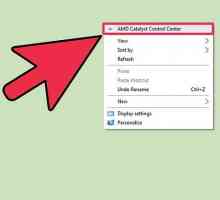 Hoe om `n tweede monitor in Windows 10 op te stel
Hoe om `n tweede monitor in Windows 10 op te stel Hoe om jou TV in Smart TV te verander
Hoe om jou TV in Smart TV te verander Hoe om die kabels agter die televisie of rekenaar te verberg
Hoe om die kabels agter die televisie of rekenaar te verberg Hoe om dubbele monitors te installeer
Hoe om dubbele monitors te installeer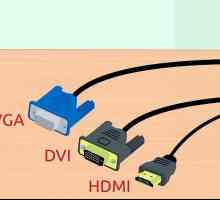 Hoe om televisie as `n rekenaarmonitor te gebruik
Hoe om televisie as `n rekenaarmonitor te gebruik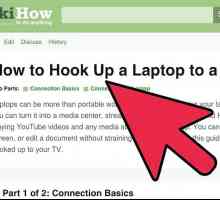 Hoe om `n DVD op jou TV te kyk met jou skootrekenaar (Windows)
Hoe om `n DVD op jou TV te kyk met jou skootrekenaar (Windows) Hoe om die rekenaar draadloos aan die TV te koppel
Hoe om die rekenaar draadloos aan die TV te koppel Hoe om die televisie aan te sluit op `n ou stereo
Hoe om die televisie aan te sluit op `n ou stereo Hoe om die rekenaar aan te sluit op die televisie met `n VGA-kabel
Hoe om die rekenaar aan te sluit op die televisie met `n VGA-kabel Hoe om `n skootrekenaar aan te sluit op `n TV
Hoe om `n skootrekenaar aan te sluit op `n TV Hoe om `n iPod aan te sluit op `n televisie
Hoe om `n iPod aan te sluit op `n televisie Hoe om `n rekenaar aan te sluit op die TV
Hoe om `n rekenaar aan te sluit op die TV Hoe om `n rekenaar aan te sluit
Hoe om `n rekenaar aan te sluit Hoe om `n Windows 7-rekenaar aan te sluit op `n TV
Hoe om `n Windows 7-rekenaar aan te sluit op `n TV
 Hoe om kabels en komponente aan te sluit op `n platskerm-TV
Hoe om kabels en komponente aan te sluit op `n platskerm-TV Hoe om die beheerder aan te sluit op die TV
Hoe om die beheerder aan te sluit op die TV Hoe om jou Home Theatre aan jou rekenaar te koppel
Hoe om jou Home Theatre aan jou rekenaar te koppel Hoe om `n rekenaar aan te sluit op `n televisie met `n HDMI-kabel
Hoe om `n rekenaar aan te sluit op `n televisie met `n HDMI-kabel Hoe om `n videospelkonsole aan te sluit op `n rekenaarmonitor
Hoe om `n videospelkonsole aan te sluit op `n rekenaarmonitor Hoe om `n Xbox aan twee TV`s te koppel
Hoe om `n Xbox aan twee TV`s te koppel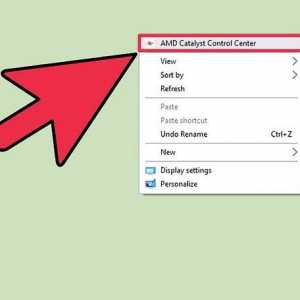 Hoe om `n tweede monitor in Windows 10 op te stel
Hoe om `n tweede monitor in Windows 10 op te stel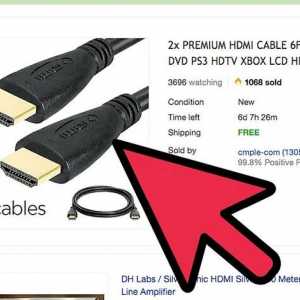 Hoe om jou TV in Smart TV te verander
Hoe om jou TV in Smart TV te verander Hoe om die kabels agter die televisie of rekenaar te verberg
Hoe om die kabels agter die televisie of rekenaar te verberg Hoe om dubbele monitors te installeer
Hoe om dubbele monitors te installeer